KCC 3.0[/URL] ile Cihazi yeniden yasama döndürme Resimli anlatim
Neler gerekli?
1. serielles Nullmodemkabel - Seriel Kablo
2. lan Verbindung (crossover kablosu ile)
3. Notfall Image Notfall Image AFF 1.06[/URL]
Bu islemle Cihaz yeniden yasama döndürülür.eger Cihaziniz normal Boot yapmassa bu islem gereklidir.Bu islemle Cihaz Orginal 1.05 e getirilir.
bu islemden sonra usb stickle cihazinizin versionunu yükseltebilirsiniz.
3.cü Resim deki anlatim icin
Baglanti bilgilerinize göre Cihazin IP-Adresi ,Modem Ip si,
Bilgisayarinizin IP-Adresi, CihazinMAC-Adresi gerekmektedir.
- IP: 192.168.1.200 (tek haneli rakamlari sifirla doldurmayin.noktalara dikkat edin)
- MAC-Adresi: 00:50:fd:ff:XX:XX (mac adresi : üst üste 2 nokta ile ayrilmalidir)
Önemli:
Tüm extern takili usb stick ve harddiskleri cihazla baglantilarini kesin.
Firewallde KCC ile TFKP baglantisina müsade edin veya Firewalli kisa bir müddet icin deaktiv edin
1.KCC yi baslat.
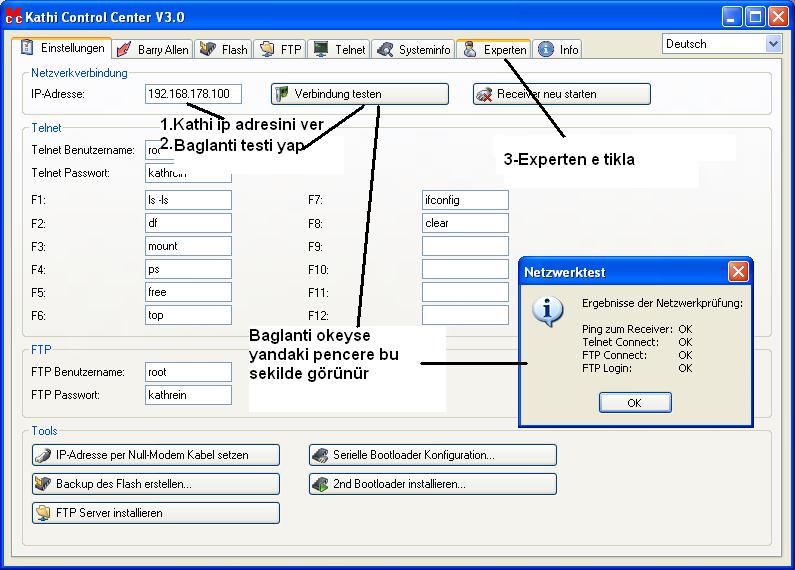
2.Cihazi Kapa - Crossover Kablo ve Seriel kablo ile Bilgisayari Cihaza bagla
3.Usb sticki Cihazin ön paneline tak (Usb stickde kathrein/ufs910 dosyasinin icinde NotfallImage olacak.)
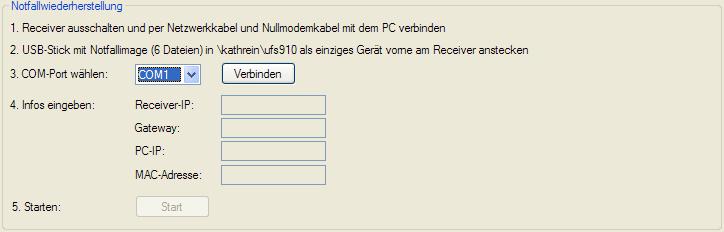
1.Comport sec
2.Baglan
3.Cihaz IP-Modem IP-Bilgisayar IP ve Cihazin Mac-adresini ver
4.Starta tikla yükleme baslasin.
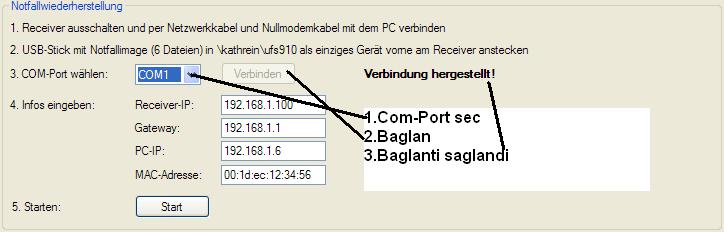
islem bitince Cihazin displayinda „UPDATE“ veya „Er 1/6 x%“, buna bezer yazilar görünmeli.cihaz bu uyari yazilarindan sonra normal Boot yapmasi gerekir.
Cihazin MAC-Adresini ögrenmek icin 3 yöntem var.
1. Cihazin kapagini acip,network/lan kablosunun baglandigi yerde etikette yazili.
2. Eger Modemlerinizde network baglantilari ile ilgili bölüm varsa Cihazin mac-adresini burdanda görebilirsiniz.
3.Tel net baglantisi ile
a) start-ausführen-cmd ok tikla
b) acilan dos penceresine Telnet !92.168.178.025 (cihazin ip si) enter e tikla
c) bu komutu kopyele yapistir ve entere tikla
ifconfig | grep HWaddr |sed 's/ \+/ /g' | cut -d ' ' -f5
d) asagida görüldügü gibi verilen komutun altinda cihazinizin Mac adresi görünür.
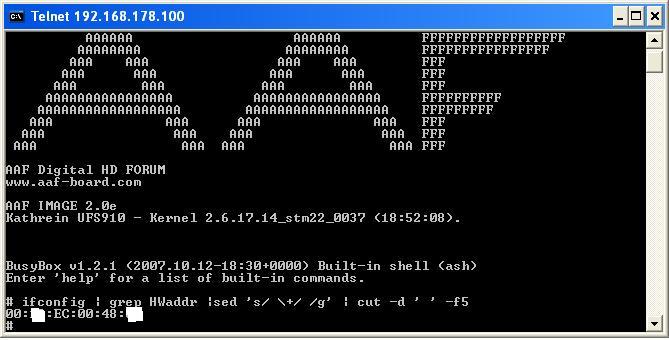
Neler gerekli?
1. serielles Nullmodemkabel - Seriel Kablo
2. lan Verbindung (crossover kablosu ile)
3. Notfall Image Notfall Image AFF 1.06[/URL]
Bu islemle Cihaz yeniden yasama döndürülür.eger Cihaziniz normal Boot yapmassa bu islem gereklidir.Bu islemle Cihaz Orginal 1.05 e getirilir.
bu islemden sonra usb stickle cihazinizin versionunu yükseltebilirsiniz.
3.cü Resim deki anlatim icin
Baglanti bilgilerinize göre Cihazin IP-Adresi ,Modem Ip si,
Bilgisayarinizin IP-Adresi, CihazinMAC-Adresi gerekmektedir.
- IP: 192.168.1.200 (tek haneli rakamlari sifirla doldurmayin.noktalara dikkat edin)
- MAC-Adresi: 00:50:fd:ff:XX:XX (mac adresi : üst üste 2 nokta ile ayrilmalidir)
Önemli:
Tüm extern takili usb stick ve harddiskleri cihazla baglantilarini kesin.
Firewallde KCC ile TFKP baglantisina müsade edin veya Firewalli kisa bir müddet icin deaktiv edin
1.KCC yi baslat.
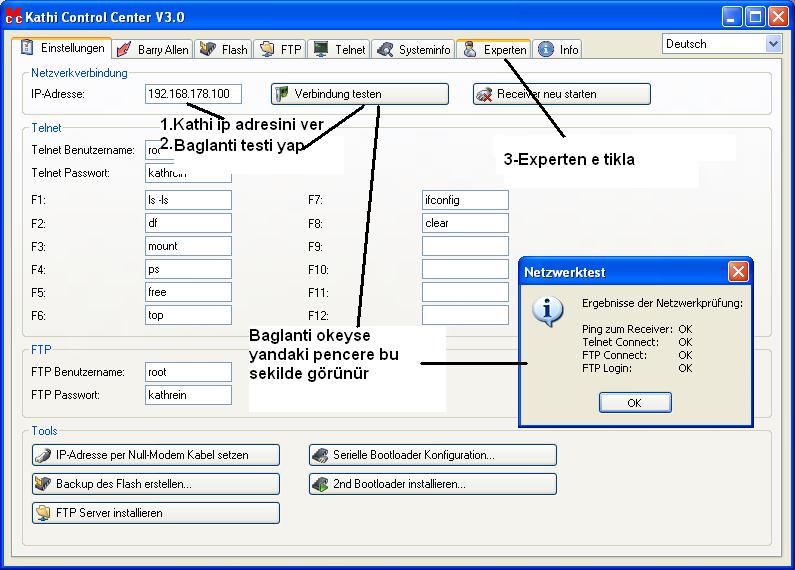
2.Cihazi Kapa - Crossover Kablo ve Seriel kablo ile Bilgisayari Cihaza bagla
3.Usb sticki Cihazin ön paneline tak (Usb stickde kathrein/ufs910 dosyasinin icinde NotfallImage olacak.)
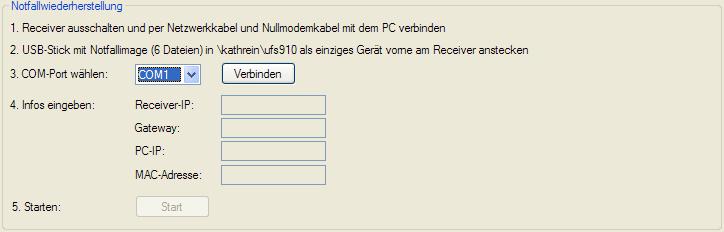
1.Comport sec
2.Baglan
3.Cihaz IP-Modem IP-Bilgisayar IP ve Cihazin Mac-adresini ver
4.Starta tikla yükleme baslasin.
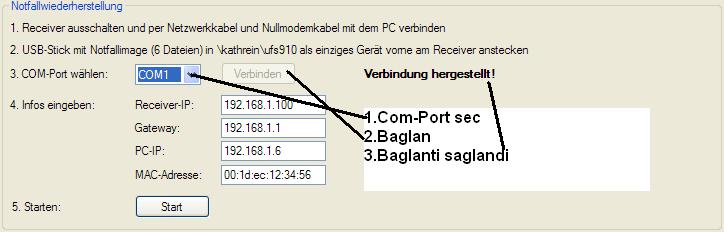
islem bitince Cihazin displayinda „UPDATE“ veya „Er 1/6 x%“, buna bezer yazilar görünmeli.cihaz bu uyari yazilarindan sonra normal Boot yapmasi gerekir.
Cihazin MAC-Adresini ögrenmek icin 3 yöntem var.
1. Cihazin kapagini acip,network/lan kablosunun baglandigi yerde etikette yazili.
2. Eger Modemlerinizde network baglantilari ile ilgili bölüm varsa Cihazin mac-adresini burdanda görebilirsiniz.
3.Tel net baglantisi ile
a) start-ausführen-cmd ok tikla
b) acilan dos penceresine Telnet !92.168.178.025 (cihazin ip si) enter e tikla
c) bu komutu kopyele yapistir ve entere tikla
ifconfig | grep HWaddr |sed 's/ \+/ /g' | cut -d ' ' -f5
d) asagida görüldügü gibi verilen komutun altinda cihazinizin Mac adresi görünür.
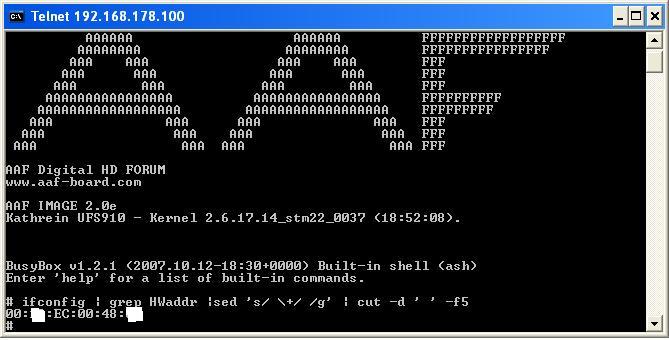
tesekürler türkiye:love:
.